文章详情页
win11修改用户文件夹名称教程
浏览:88日期:2023-01-07 09:31:49
有些游戏会自动安装到用户文件夹中,而且需要英文文件夹才可以,不过很多朋友不知道win11怎么修改用户文件夹名称,其实我们只要修改用户名就可以了。
win11修改用户文件夹名称:第一步,按下键盘“Win+R”组合键。
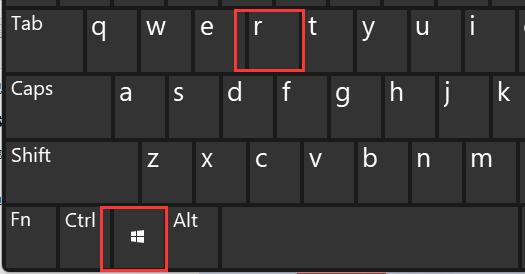
第二步,在其中输入“gpedit.msc”回车打开组策略编辑器。
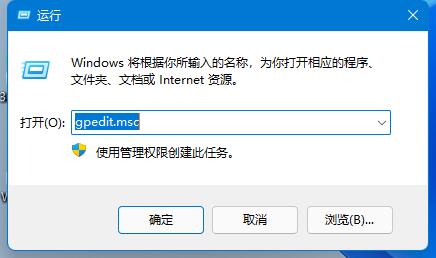
第三步,展开“windows设置”下的“安全设置“
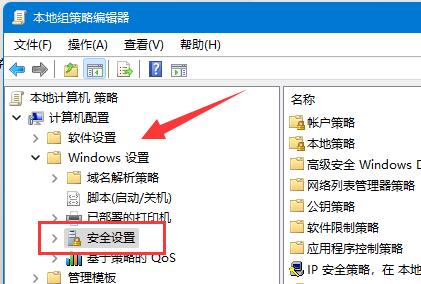
第四步,打开“本地策略”中的“安全选项”
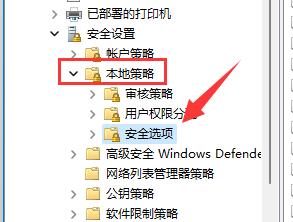
第五步,双击打开右边的“账户:重命名系统管理员账户”策略。
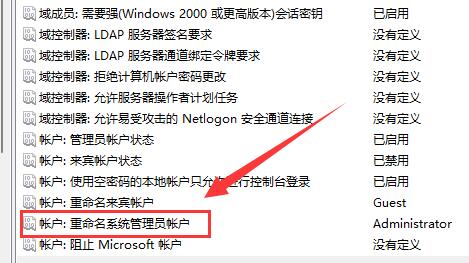
第六步,在下方输入想要修改的文件夹名称再点击“确定”保存即可。
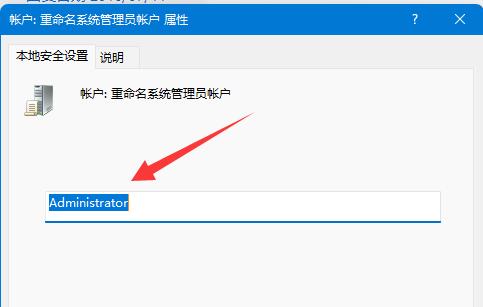
修改用户文件夹名称可能会导致某些软件无法使用,因此建议大家最好选择新建一个用户而不是修改用户文件夹。
以上就是win11修改用户文件夹名称教程的全部内容,望能这篇win11修改用户文件夹名称教程可以帮助您解决问题,能够解决大家的实际问题是好吧啦网一直努力的方向和目标。
上一条:win11内存占用介绍下一条:win11修改pin码教程
相关文章:
1. hpsysdrv.exe是什么进程?hpsysdrv.exe是病毒吗?2. Linux 网管 123 --- 第5章. 组态 X Window 系统 -6.KDE 的3. 双系统笔记本Win7系统如何恢复win10系统?4. 在Win10系统中添加IIS的方法5. win7 个性化透明主题设置6. 手工备份Windows XP的注册表7. Win10怎么关闭腾讯游戏进程teniodl.exe8. win10玩lol游戏很卡的处理办法9. 笔记本win8系统如何重装?笔记本电脑重装win8系统操作教程10. 基于 Ubuntu 20.04 LTS,KDE neon 20221222 版本发布
排行榜

 网公网安备
网公网安备